Ha azt gyanítja, hogy valami hacker vagy betolakodó személy ismerete nélkül fér hozzá Gmail-fiókjához, akkor a Gmailnek van egy funkciója, Utolsó fióktevékenység amely információkat fog nyújtani az önrőllegutóbbi fióktevékenység. Az információk tartalmazzák a fiókhoz való utoljára történő hozzáférést, az IP-címet, ahonnan a hozzáférés megtörtént, valamint a dátumot és az időt. Ez lehetővé teszi a felhasználó számára, hogy ellenőrizze és ellenőrizze, hogy a bejelentkezés valóban érvényes és jogszerű-e, valamint hogy van-e másik személy, aki a Gmail-fiókot használja az Ön hozzájárulása és ismerete nélkül.
A hozzáféréshez Utolsó fióktevékenység történelem, kattintson a Részletek link a Utolsó fióktevékenység bármely Gmail oldal alján, az alábbi képernyőképen látható módon. Egy új ablakot nyit meg, amely megmutatja a legutóbbi bejelentkezési rekordokat az elmúlt órákban.
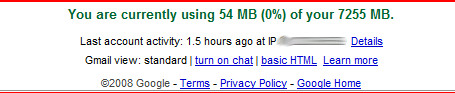
Miután megnyitja a Részletek linket, látni fogja Tevékenységi információk ablak amely óriási információkat kínál, ideértve a felhasználókat is jelenlegi IP-cím, így a felhasználó könnyen tudja, melyik munkamenetet nyitja meg, és ha van egy másik bejelentkezési munkamenet a Gmailbe, amely nem fordul elő a számítógépén.
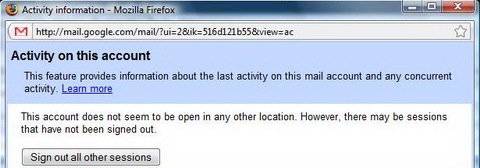
A legutóbbi tevékenység mező első sora az összes nyitott munkamenetet jelzi, valamint az IP-címet és az A-thozzáférés típusa - amely arra utal, hogy az e-mailek hogyan lettek letöltetve, például az iGoogle, a POP3 vagy egy mobiltelefon segítségével.
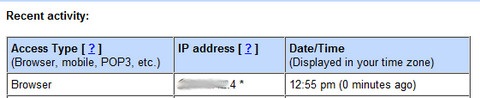
Az összes többi felsorolt sor, megjeleníti a bejelentkezéstinformációk, amelyek tartalmazzák a hozzáférés típusát, legyen az böngésző vagy iGoogle, az IP-cím és a dátum / idő. Ezzel az információval gyorsan ellenőrizheti, hogy a Gmail összes tevékenysége valóban a sajátja volt-e.
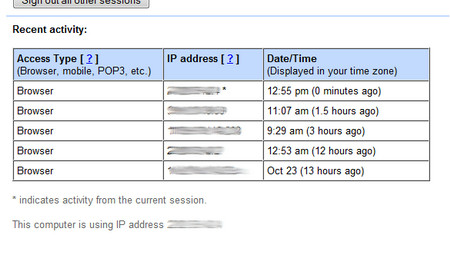
Ha gyanítja, hogy behatolás vagy sértés történt a Gmailbe, akkor jelentkezzen ki, és jelentkezzen ki minden olyan Gmail-hozzáférési munkamenetből, amely nincs a jelenlegi számítógépen, kattintson a Jelentkezzen ki az összes többi munkamenetből gomb.
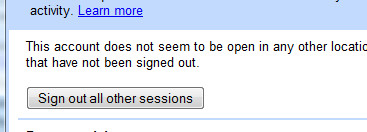
Ezután azonnal meg kell változtatnia Gmail-fiókja jelszavát a következő linkre kattintva Google Fiókbeállítások, majd kattintson a gombra Jelszó módosítása.

A Utolsó fióktevékenység Ez a szolgáltatás bármikor hasznos lehet, és most a Gmail legfontosabb szolgáltatása, valamint egy oka annak, hogy miért jelentkezzen be egy Gmail-fiókra.













Hozzászólások